Как да свържете данни между електронни таблици в Google Таблици
Повечето от нас са запознати с основите на използването на електронна таблица в Google Таблици; ние замразяваме определени редове и колони, подготвяме изчисления, организираме данните си в пайове, графики и диаграми, за да ги визуализираме. Но защо да спрем?
Следващата логична стъпка в подсилването на електронните таблици е да свържете данни между различни електронни таблици, да вземете точните данни или диапазони от данни, които искате, и да ги изпратите на съвсем ново място! Тук ще ви покажем как да го направите, като използвате функциите QUERY и IMPORTRANGE .
Забележка : имайте предвид, че когато свързвате данни към друга електронна таблица, трябва да кликнете върху клетката и "Разрешаване на достъп" след въвеждане на формулата, в противен случай данните няма да се показват.
Как да свържете данни чрез IMPORTRANGE
Първият, най-фундаментален метод за свързване на данни между листове е използването на функцията IMPORTRANGE . Ето синтаксиса за това, как IMPORTRANGE прехвърля данни от една електронна таблица в друга:
= IMPORTRANGE ("spreadsheet_key", "range_string") "Ключът за електронни таблици" е дългите комбинации от номера и букви в URL адреса за дадена електронна таблица.
"Среден низ" е името на точния лист, от който извличате данни (наричани по подразбиране "Sheet1", "Sheet2" и др.), Последван от "!" и диапазона от клетки, от които искате да изтеглите данни.
Ето листа, който ще изтегляме от:
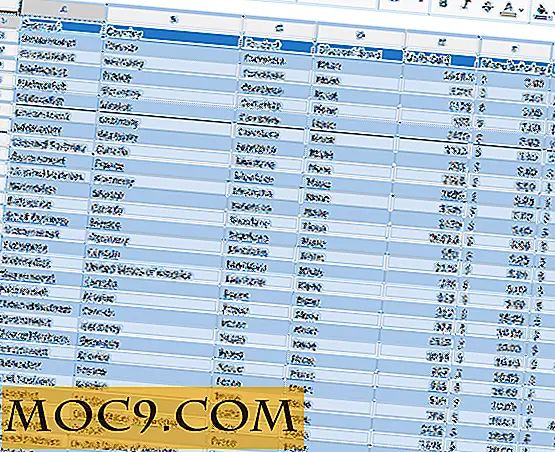
Ще изтечем данни от тази електронна таблица между клетките А1 и D100. Формулата за това се въвежда в получаващата електронна таблица и изглежда така:
= ImportRange ("1ByTut9xooZdPIBF55gzQ0Cdi04owDTtLVc_gPGtOKY0", "Лист1! A1: D100") 
Това импортира данни от друга електронна таблица, по-специално от лист в рамките на "Sheet1", където тя извлича всички данни между клетките А1 и D100. След като зададете това, данните трябва да се показват точно както в листа за източника.
Свързани : Най - добрите безплатни алтернативи за
Използване на QUERY, за да импортирате данни, по-условно
IMPORTRANGE е фантастично за преместване на насипни данни между листове, но ако искате да сте по-конкретни за това, което искате да импортирате, тогава функцията за Query вероятно е това, което търсите. Това ще претърси листа с изходен код за определени думи или условия, които сте задали, след което изтеглете съответните данни от същия ред или колона.
Така че за нашия пример отново ще извлечем данни от долупосочения лист, но този път ще вземем само данните "Продадени единици" от Германия.
За да вземем данните, които искаме, ще трябва да въведем следното:
= QUERY (ImportRange ("1ByTut9xooZdPIBF55gzQ0Cdi04owDTtLVc_gPGtOKY0", "Sheet1! A1: O1000"), "изберете Col5 където Col2 =" Германия " 
Данните "ImportRange" следват точно същия синтаксис като преди, но сега го префиксираме с QUERY( и след това го казваме да избере колона 5 (графата "Продадени единици"), където данните в колона 2 казва "Германия", така че има два "аргумента" в рамките на заявката - ImportRange и select ColX where ColY = 'Z' .
Можете да използвате тези формули за всякакъв вид автоматизирано свързване на данни, така че нека творчеството (или уменията за управление на електронни таблици, поне) да станат диви!
заключение
Горното ръководство ви позволява да създавате динамично листове, пълни с данни, тъй като листът за източника се актуализира. Задаването на себе си по този начин е голям спестяване на време в дългосрочен план и божествена цел на тези, които искат да обединяват множество електронни таблици на стойност по поръчка данни в един голям голям супер лист.
Разкрили ли сте интересни трикове в Google Таблици или имате ли друг начин за свързване на електронните таблици? Споделяйте коментарите.




![Ръководство за подаръци за подаръци за Techno Geeks [iPad]](http://moc9.com/img/GadgetGuide-Design.jpg)


